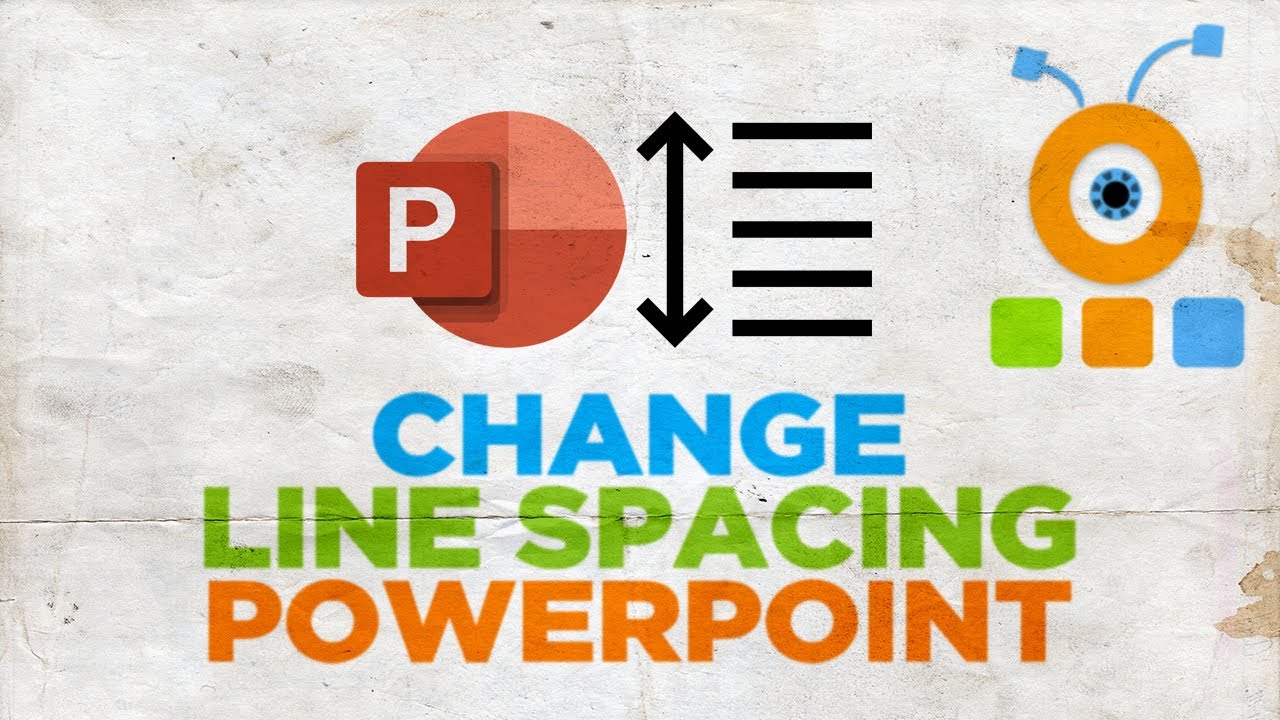1,1K
El interlineado en «PowerPoint» de Microsoft se puede establecer y cambiar fácilmente. En este consejo práctico, le diremos cómo hacerlo.
Ajustar el interlineado en PowerPoint
- Inicie «PowerPoint» y escriba el texto que desee en un cuadro de texto.
- Puede añadir un nuevo campo de texto a través de la pestaña «Insertar» en «Campo de texto».
- Ahora ve a la pestaña «Inicio». En medio de los iconos que aparecen ahora está el de «Interlineado» (ver captura de pantalla).
- Ahora haga clic en él y observe cómo cambia su texto con el diferente interlineado.
- Recomendamos un interlineado de 1,5 para que su texto no resulte agobiante durante una presentación.